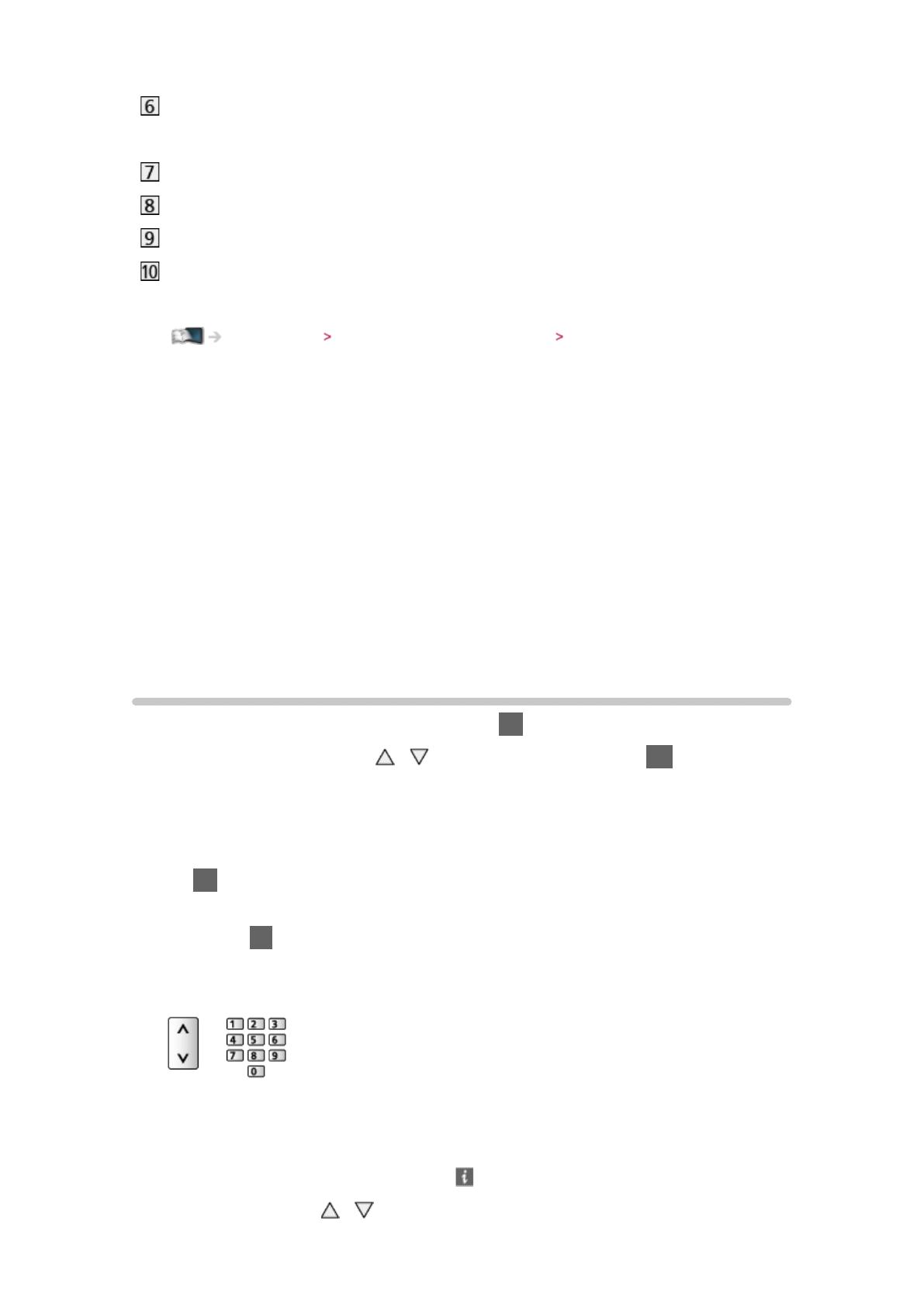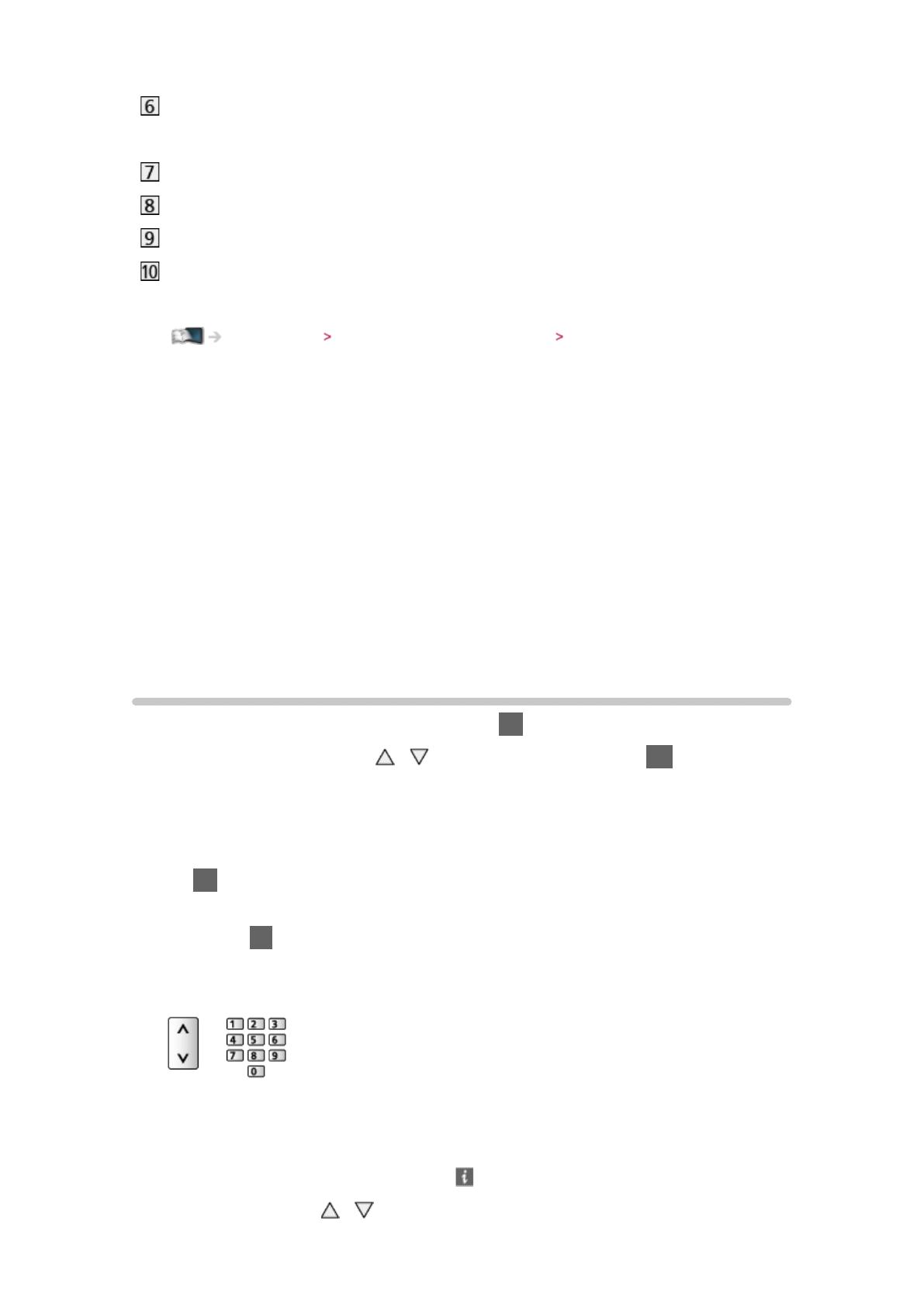
- 17 -
SCART-kaabel
– TelerigaühendamiseksonvajalikAV1(SCART)adapter(kaasas).
Antenni-/kaablipesa
Raadiosageduskaabel
DVD-salvesti/videomakk
Maapealne antenn
●
VIERA Linki ühenduste puhul
Funktsioonid VIERA Link „HDAVI Control™“ VIERA Linki ülevaade
= Märkus =
●
Käesoleva teleri komplekt ei sisalda pildil näidatud väliseid seadmeid ja
kaableid.
●
Palunlugegekaühendatavaseadmejuhendit.
●
Hoidke teler eemal elektroonikaseadmetest (videoseadmed jms) või
infrapunaanduriga seadmetest, kuna muidu võib tekkida häireid pildis/helis
võiteisteseadmetetöös.
●
SCART- või HDMI-kaablit kasutades on soovitatav kasutada täielikult
kaabeldatut.
●
Kontrolligeühendamisel,etklemmitüüpjakaablipistikudoleksidõiged.
Kanali valimine
1. KuvagevaadeLoetelu vajutades nuppu TV
2. Valigerežiimnuppudega
/ ja vajutage kinnitamiseks OK
DVB-S / DVB-C / DVB-T / Analogue
●
Režiimidevalikuvõimalussõltubsalvestatudkanalitest.
●
Režiimivalimiseksvajutagekorduvaltkaugjuhtimispuldilolevatnuppu
TVvõitelerijuhtpaneelilolevatnuppuINPUT/OK/HOLDforMENU.
●
Kui menüüd Loetelueikuvata,vajutagerežiimiümberlülitamiseks
nuppu TV.
3. Valigekanalivõrraüles-/allaliikumisenuppudevõinumbrinuppudeabil
kanal
■ Informatsiooniriba kasutades kanali valimine
1. Kuvageinformatsiooniribanupuga , kui see pole kuvatud
2. Valigenuppudega
/ kanal ning vajutage riba kuvamise ajal